
安卓系统应用怎么卸载,流程与步骤详解
时间:2025-02-16 来源:网络 人气:
手机里那些不用的应用是不是让你头疼?别急,今天就来教你几招,轻松卸载安卓系统中的应用,让你的手机焕然一新!
一、桌面长按,一键卸载
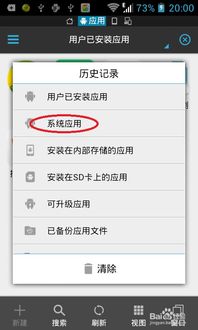
想象你正坐在沙发上,手里拿着手机,突然发现一个应用占用了太多空间,或者你根本就用不到它。这时候,你只需要轻轻长按这个应用的图标,就会出现一个菜单。在这个菜单里,你会看到一个“卸载”的选项,点它!是不是很简单?这就是安卓系统最基础的卸载方法,适合那些经常在手机桌面上操作的用户。
二、设置菜单,逐个清理
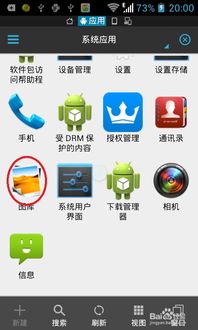
如果你觉得长按图标的方法不够直接,那么可以试试这个方法。打开手机设置,找到“应用管理”或者“应用程序”,进去之后,你会看到手机上安装的所有应用。在这里,你可以逐个查看,找到那些不用的应用,点击它,然后选择“卸载”。这样,你就可以把不用的应用一个个清理掉了。
三、第三方应用管理器,批量卸载
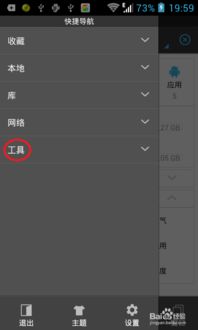
如果你想要更高效地卸载应用,那么第三方应用管理器可能是你的好帮手。市面上有很多这样的工具,比如91手机助手、豌豆荚等。它们不仅可以帮你卸载应用,还能帮你管理应用,比如查看应用占用空间、管理应用权限等。使用这些工具,你可以轻松批量卸载应用,节省时间。
四、系统自带应用,小心操作
有些应用是系统自带的,比如浏览器、日历等。这些应用通常不能直接卸载,因为它们是手机系统正常运行所必需的。但是,如果你真的觉得某个系统自带应用占用了太多空间或者不必要,那么你可以尝试以下方法:
1. 获取Root权限:Root权限是管理手机的最高权限,有了它,你就可以对手机进行更深入的定制。但是,获取Root权限可能会让你的手机失去保修,所以请谨慎操作。
2. 使用Root Explorer文件管理器:安装Root Explorer文件管理器,然后进入手机的systemapp目录。在这里,你可以看到很多apk和odex文件,这些就是系统自带应用的文件。但是,请记住,删除这些文件可能会影响手机系统的正常运行,所以请务必谨慎操作。
五、注意事项
1. 卸载应用之前,请确保备份重要数据,以免误删导致数据丢失。
2. 不要随意获取Root权限,因为Root权限可能会让你的手机失去保修。
3. 在使用第三方应用管理器时,请选择正规、安全的软件,以免手机感染病毒。
4. 卸载系统自带应用时,请务必谨慎操作,以免影响手机系统的正常运行。
卸载安卓系统中的应用其实并不复杂,只要掌握正确的方法,你就可以轻松地清理手机,让它变得更加流畅。快来试试这些方法吧,让你的手机焕然一新!
相关推荐
教程资讯
教程资讯排行
- 1 vivo安卓系统更换鸿蒙系统,兼容性挑战与注意事项
- 2 安卓系统车机密码是多少,7890、123456等密码详解
- 3 能够结交日本人的软件,盘点热门软件助你跨越国界交流
- 4 oppo刷原生安卓系统,解锁、备份与操作步骤详解
- 5 psp系统升级620,PSP系统升级至6.20官方系统的详细教程
- 6 显卡驱动无法找到兼容的图形硬件,显卡驱动安装时出现“此图形驱动程序无法找到兼容的图形硬件”怎么办?
- 7 国外收音机软件 app,国外收音机软件APP推荐
- 8 Suica安卓系统,便捷交通支付新体验
- 9 能玩gta5的云游戏平台,畅享游戏新体验
- 10 dell进不了bios系统,Dell电脑无法进入BIOS系统的常见原因及解决方法











